Kuinka mennä Tera -reitittimen asetuksiin? Pinta -osoite.Com

- 906
- 209
- Steven Hamill
Kuinka mennä Tera -reitittimen asetuksiin? Pinta -osoite.Com
Tendan valmistajalla on monia mielenkiintoisia, edullisia malleja, jotka löysivät nopeasti kuluttajansa ja tulivat polaariksi. Kirjoitin äskettäin yhdestä sellaisesta reitittimestä, tämä on TENDA N3. Tässä artikkelissa haluan kirjoittaa yksityiskohtaisesti siitä, miten mennä Tera -reitittimen asetuksiin. Tämä on ohje kaikille tämän valmistajan malleille, koska melkein kaikki on sama. Pieni tieto ohjauspaneelin sisäänkäynnistä on artikkelissa TENDA N3 -reitittimen asettamisesta. Mutta päätin kirjoittaa yksityiskohtaisesti kaikesta erillisessä artikkelissa.
Jotta voit asettaa joitain uusia parametreja määrittämällä reititin ostamisen jälkeen, vaihda salasana, estä laite jne. D., Sinun on mentävä TENDA -reitittimen asetuksiin. Mitkä ovat nämä asetukset? Tämä on tavallinen sivu, joka aukeaa reitittimen IP -osoitteessa selaimessa. Rehellisesti sanottuna TENDA N3: n ohjauspaneeli näyttää erittäin tylsältä, selvästi vanhentuneelta, eikä venäjän kieltä ole. En tiedä, ehkä jotain on muuttunut laiteohjelmiston (tai muutoksen) uusissa versioissa, mutta Tenda N3: lle en koskaan löytänyt uutta laiteohjelmistoa. Tämä on jo toisen artikkelin aihe. Kyllä, ohjauspaneeli ei näytä varsinkin kilpailijoista verrattuna. Mutta kuten kävi ilmi, kaikki on siellä hyvin yksinkertaista ja huomaavaista, ja tämä on reitittimen tärkein asia.
Tarvitset laitteen, josta kirjoitat asetukset. Tietysti tietokone tai kannettava tietokone sopii parhaiten yhteyden muodostamiseen reitittimeen verkkokaapelin kautta. Mutta jos sellaisia laitteita ei ole, voit käyttää TENDA-asetuksia tabletista tai puhelimesta Wi-Fi-verkon kautta.
Kuinka kirjoittaa Tenda -ohjauspaneeli?
Ensimmäinen tehtävä on kytkeä laite, josta siirrymme asetuksiin reitittimeen. Jos kaikki on jo kytketty, tämä voidaan jättää väliin. Tietokone/kannettava tietokone voidaan kytkeä kaapelilla. Pieni verkkokaapeli on reititin. Kytke vain tietokone heihin reitittimellä.

Jos tämä ei ole mahdollista, voit muodostaa yhteyden Wi-Fi: n kautta. Jos sinulla on uusi reititin, jota ei vielä ole määritetty, ota yhteyttä Wi-Fi-verkkoon, joka ilmestyy reitittimen kytkemisen jälkeen ja jolla on vakioimi "TENDA_6-numerot". Verkko on ilman salasanaa, joten kytkentä vaikeuksia ei pitäisi syntyä. Jos jotain, katso artikkeli kannettavan tietokoneen kytkemisestä Wi-Fi: hen.

Jos kaikki on kytketty, voit jatkaa.
Menemme Tila -reitittimen ohjauspaneeliin vuonna 192.168.0 -.1 tai Hensäwifi.Com
Kaikki on yksinkertaista täällä. Asetusten syöttämistä koskeva osoite on merkitty itse laitteen pohjasta. Osoite käytetään yleensä 192.168.0 -.1.
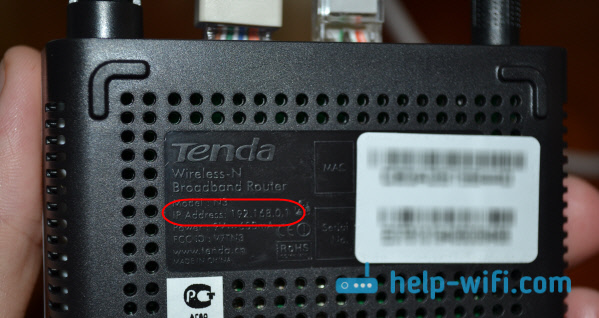
Tai Taipumus.Com.
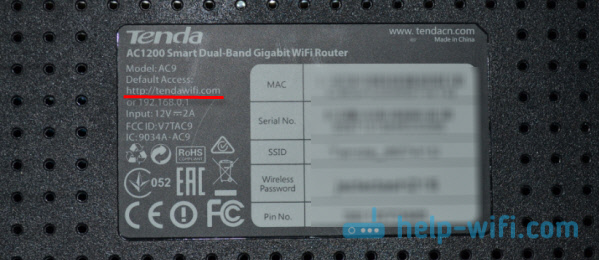
Avaa kaikki selaimet ja kirjoitamme (tai kopioida) IP -osoitteita 192.168.0 -.1 (reitittimessä ilmoitettu osoite) Ylitä se.
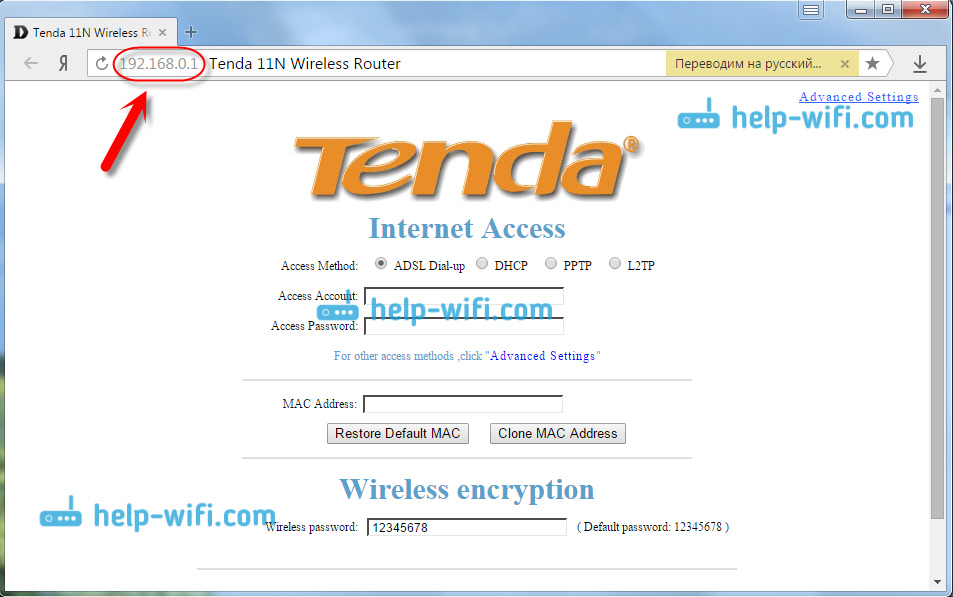
Jos reititin on uusi, et ole vielä asettanut sitä, etkä ole vaihtanut tavanomaista salasanaa asetusten syöttämiseksi, niin todennäköisimmin ohjauspaneeli avataan välittömästi. Voit jatkaa reitittimen määrittämistä.
Mutta ehkä salasanapyyntö tulee käyttämään asetuksia. Laiminlyönti, Jätä vain "salasana" -kenttä tyhjä ja paina Hyvä. Kirjaudu sisään ei näytä olevan ilmoitettu, vaan oletuksena - Hallinto.
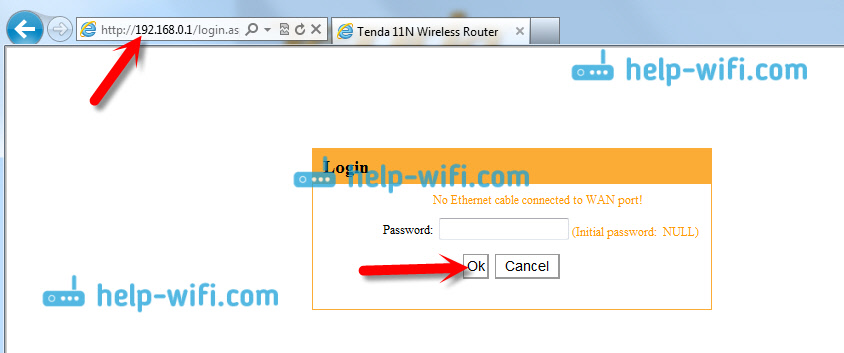
Jos salasanasi (tai tyhjä kenttä) ei ole sopiva, salasanakenttä yksinkertaisesti puhdistetaan ja kaikki ei kirjoita TENDA -asetuksia, niin todennäköisimmin salasana muutetaan. Jos et tunne häntä, sinun on nollattava reitittimen asetukset. Siellä on hukkunut painike Nollata, Napsauta sitä jollain terävällä ja pidä 10 sekuntia.
Vakiotiedot ohjauspaneeliin pääsyä varten:
- IP -osoite - 192.168.0 -.1
- Salasana - jätä se kelvottomaksi
- Kirjaudu sisään - järjestelmänvalvoja
Se on oikeastaan kaikki. Jos et onnistu, asetukset eivät avaudu, sivulle ei ole pääsyä vuonna 192.168.0 -.1 ja t. D., Katso sitten tätä artikkelia, jossa keräsin kaikki mahdolliset syyt ja niiden ratkaisut tästä aiheesta.
- « Kuinka muodostaa yhteyden Wi-Fi hen Windows 10 ssä?
- Internet ei toimi Windows 10 ssä verkkokaapelin kytkemisen jälkeen »

